Hostinger è una delle piattaforme di web hosting più popolari, che consente a milioni di utenti di creare e ospitare facilmente siti Web. Una caratteristica utile offerta da Hostinger è la possibilità di creare sottodomini: siti Web più piccoli all'interno di un dominio principale che possono servire a scopi diversi. In questo tutorial spiegheremo come creare e configurare sottodomini su Hostinger in pochi semplici passaggi.

I sottodomini ti consentono di organizzare parti del tuo sito web o ospitare mini-siti aggiuntivi, il tutto sotto un unico dominio principale. Ad esempio, potresti voler impostare un sottodominio per il tuo blog, negozio, forum o pagine di destinazione mantenendo tutto insieme sotto il nome di dominio centrale. I sottodomini hanno anche directory separate per file e database.
Il processo per aggiungere e gestire sottodomini su Hostinger è intuitivo anche per i principianti una volta che sai dove andare nel pannello di controllo. Tratteremo come aggiungere nuovi sottodomini, impostarli per creare automaticamente directory, indirizzarli correttamente, controllare i sottodomini esistenti ed eliminarli quando non sono più necessari.
Vantaggi dell'utilizzo dei sottodomini su Hostinger
I sottodomini offrono una serie di vantaggi che li rendono una funzionalità utile della piattaforma Hostinger. Ecco alcuni dei principali vantaggi derivanti dall'utilizzo dei sottodomini per i siti ospitati su Hostinger:
Create Amazing Websites
Con il miglior generatore di pagine gratuito Elementor
Parti oraOrganizza diverse sezioni del tuo sito web : uno dei maggiori vantaggi è la possibilità di utilizzare i sottodomini per organizzare meglio i tuoi contenuti nelle sezioni. Ad esempio, potresti voler avere un sottodominio per il tuo blog, negozio, forum, pagine di destinazione di marketing o documentazione. Ciò mantiene ogni sezione ordinatamente compartimentata.
Ospita mini-siti completamente indipendenti : i sottodomini su Hostinger ti consentono anche di ospitare piccoli siti Web aggiuntivi, tutti sotto il tuo dominio principale. Pertanto, se desideri lanciare un microsito, un negozio online o un sito di community, i sottodomini ti consentono di farlo mantenendo la coerenza del marchio con il tuo dominio principale.
Avere un'architettura strutturata e facile da gestire : l'utilizzo corretto dei sottodomini promuove un'architettura del sito Web pulita sia dal punto di vista tecnico che per i visitatori del sito. Invece di sottodirectory complesse, puoi utilizzare prefissi di sottodominio intuitivi per creare una navigazione strutturata. Ciò rende anche i siti più facili da gestire.
Crea un sottodominio
Per generare un sottodominio, vai alla sezione Siti Web e seleziona Gestisci accanto al sito Web pertinente. Successivamente, individua Sottodomini sulla sinistra e cliccaci sopra:
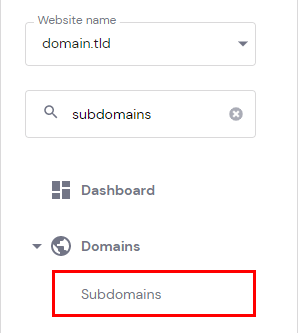
Nella sezione "Crea un nuovo sottodominio", inserisci un nome per il tuo nuovo sottodominio e indica se desideri creare una cartella (directory) personalizzata per esso.
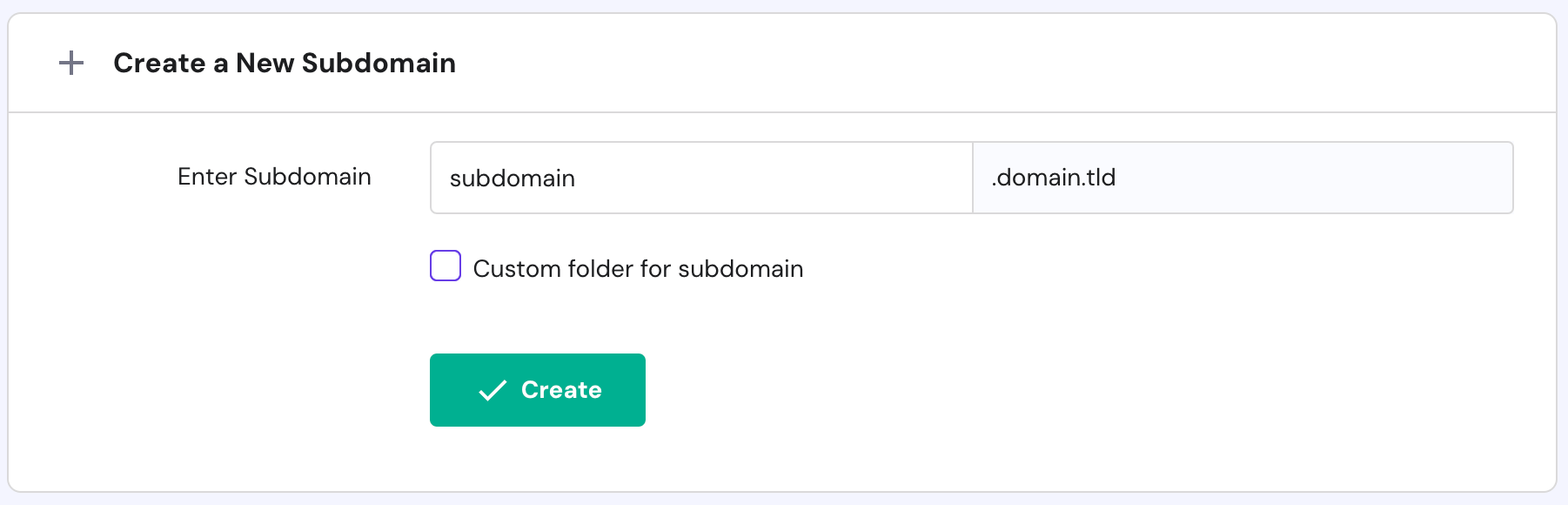
Infine, seleziona "Crea" per procedere.
Punta un sottodominio
"Se il tuo dominio viene indirizzato verso un'altra posizione tramite nameserver, devi assicurarti che il tuo sottodominio sia indirizzato correttamente affinché funzioni come previsto. Segui semplicemente queste istruzioni.
Prima di tutto devi verificare l'indirizzo IP del tuo hosting (record A). Per verificare il tuo attuale indirizzo IP, vai alla pagina Siti Web → Gestisci, individua Dettagli piano nella barra laterale e fai clic su di esso.
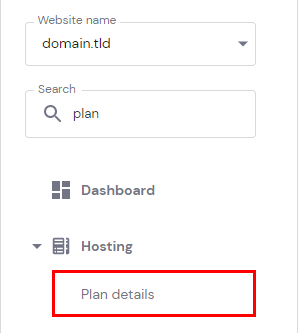
Lì troverai l'indirizzo IP nella sezione Dettagli del sito web.
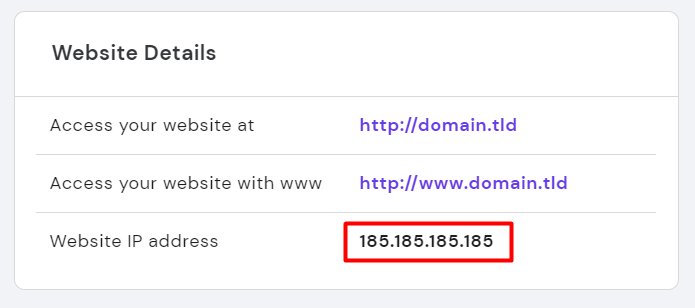
Una volta trovato l'IP, raggiungi la zona DNS del servizio associato al nameserver che punta al tuo dominio.
Genera un nuovo record A nella zona DNS.
Controlla i sottodomini esistenti
Passa alla pagina Sottodomini e continua a scorrere fino a raggiungere la sezione denominata "Elenco dei sottodomini attuali". In quest'area troverai l'elenco completo dei sottodomini insieme ai dettagli sulla directory che ospita i file associati a ciascun sottodominio.
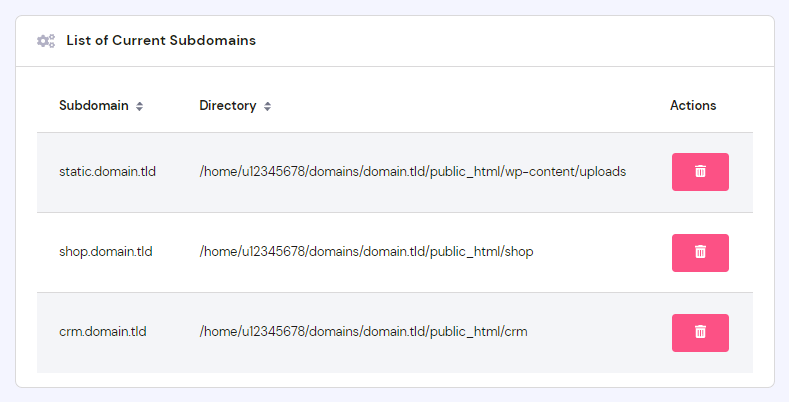
Elimina un sottodominio
La rimozione permanente di un sottodominio comporta l'eliminazione del sito Web corrispondente, insieme ai database e alle e-mail associati. Si consiglia vivamente di scaricare backup di file, database ed eseguire il backup dei messaggi di posta elettronica prima di intraprendere questa azione.
Dopo esserti assicurato che tutto sia in ordine, fai clic sul pulsante Elimina nell'Elenco dei sottodomini correnti:
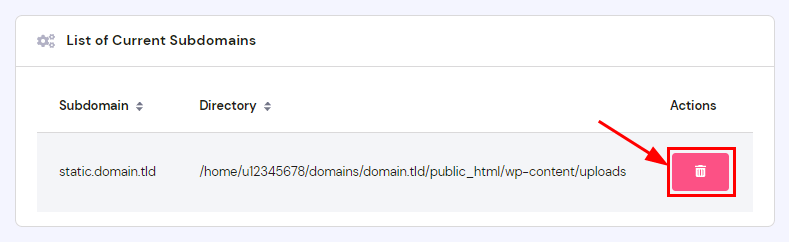
Avvolgendo
Come abbiamo spiegato in questa guida, Hostinger rende relativamente semplice la creazione e la gestione dei sottodomini per i tuoi siti ospitati. Sfruttando in modo appropriato i sottodomini, puoi ottenere un'architettura del sito organizzata sia per gli amministratori che per i visitatori.
Seguendo la semplice procedura del pannello di controllo delineata, puoi aggiungere rapidamente nuovi sottodomini, integrarli correttamente tramite le impostazioni DNS, visualizzare i sottodomini esistenti e rimuoverli quando non sono più necessari. Sia che vengano utilizzati per compartimentare le sezioni del sito Web, ospitare mini-siti indipendenti o creare un'infrastruttura di navigazione intuitiva, i sottodomini sono uno strumento utile.





